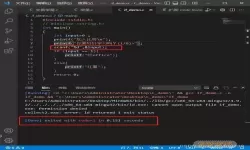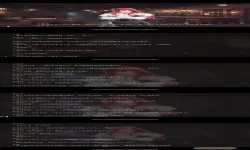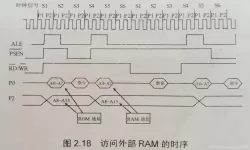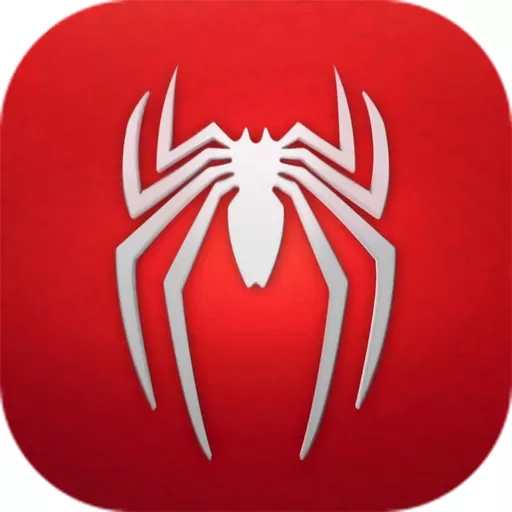在编程学习和开发过程中,选择一个好的代码编辑器非常重要。在众多编辑器中,Visual Studio Code(简称VS Code)因其功能强大、扩展丰富和用户友好而受到广泛欢迎。尤其对于初学者来说,VS Code是一个非常适合用于编写C语言代码的工具。本文将详细介绍如何在VS Code中新建一个C语言文件并进行简单的设置。
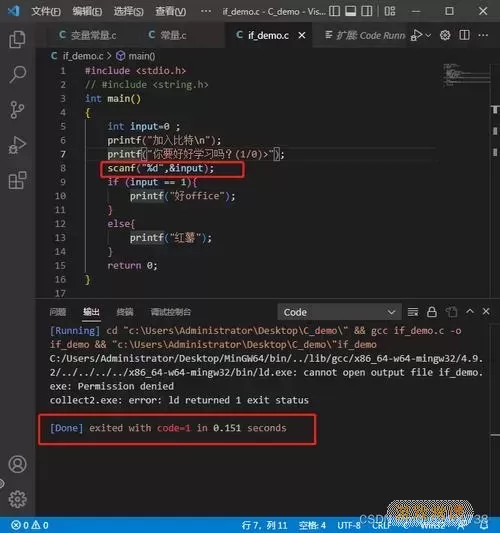
步骤一:安装VS Code
首先,你需要在你的计算机上安装Visual Studio Code。可以通过VS Code的官方网站下载并安装。安装过程简单,按照提示完成即可。如果你使用的是Windows系统,建议在安装时选择“将VS Code添加到PATH”选项,这样在命令行中可以直接使用VS Code。
步骤二:安装C/C++扩展
为了在VS Code中高效编写C语言代码,你需要安装C/C++扩展。打开VS Code后,点击侧边栏的扩展图标(它看起来像四个方块的交叉图案),在搜索框中输入“C/C++”并找到由Microsoft提供的扩展。点击“安装”按钮,等待安装完成。
步骤三:新建C语言文件
安装完成后,你可以开始创建C语言文件。在VS Code中,点击左上角的“文件”菜单,选择“新建文件”,或者可以使用快捷键Ctrl+N来新建一个文件。
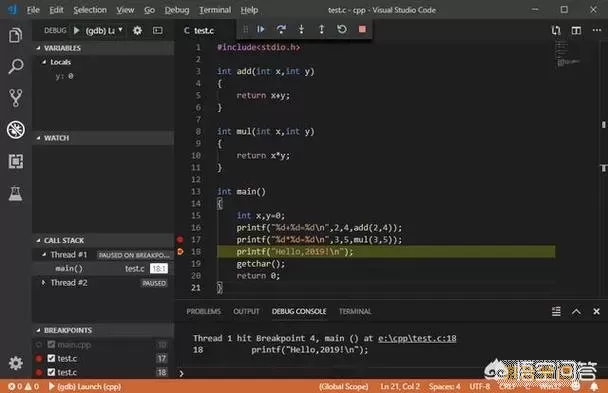
新建的文件默认是无扩展名的文本文件,这时你可以选择“文件”菜单中的“另存为”选项,或者使用快捷键Ctrl+S,将文件命名为“example.c”,确保文件扩展名为.c,这样VS Code就会将其识别为C语言文件并提供相应的语法高亮和功能支持。
步骤四:编写代码
接下来,你可以在新建的example.c文件中编写你的C语言代码。例如,你可以写一个简单的Hello World程序:
#include输入完成后,保存文件,确保没有语法错误。这时,VS Code会为你提供实时的语法检查功能,帮助你及时发现问题。
步骤五:设置运行环境
要运行C语言程序,你需要确保你的计算机上安装了C语言编译器。在Windows系统上,常用的编译器是MinGW。你可以从MinGW的官方网站下载并安装。安装完成后,需要将MinGW的bin目录添加到系统的环境变量中,以便在命令行中使用gcc命令。
在Linux和MacOS系统上,可以直接使用系统自带的gcc编译器,无需额外安装。
步骤六:编译和运行程序
在VS Code中,你可以使用集成终端来编译和运行你的C语言程序。在VS Code中,点击“视图”菜单,然后选择“终端”,或者使用快捷键Ctrl+`来打开终端。
在终端中,导航到你保存example.c文件的目录。例如,如果你将文件保存在“C:\Users\YourName\Documents”下,则在终端输入:
cd C:\Users\YourName\Documents然后,编译你的程序:
gcc example.c -o example如果没有错误,编译后会生成一个名为example的可执行文件。最后,运行你的程序:
./example如果一切正常,你将看到输出“Hello, World!”。
通过以上步骤,你已经成功在Visual Studio Code中创建了一个C语言文件,并编写了一个简单的程序。VS Code作为一款强大的文本编辑器,不仅支持C语言,还支持多种编程语言,是学习编程的理想选择。无论你是编程新手还是有经验的程序员,VS Code都能为你提供丰富的工具和舒适的编码体验。
vscode如何新建一个c语言文件[共1款]
-
 豌豆大作战破解版70.49MB战略塔防
豌豆大作战破解版70.49MB战略塔防 -
 铁甲威虫骑刃王游戏手机版6.72MB角色扮演
铁甲威虫骑刃王游戏手机版6.72MB角色扮演 -
 PUBG国际服3.1版551.44MB飞行射击
PUBG国际服3.1版551.44MB飞行射击 -
 mesugakis游戏荧手机版223.13MB益智休闲
mesugakis游戏荧手机版223.13MB益智休闲 -
 罪恶集中营中文版14.5MB角色扮演
罪恶集中营中文版14.5MB角色扮演 -
 幸福宅女养成方法汉化正式版221.42M角色扮演
幸福宅女养成方法汉化正式版221.42M角色扮演
-
 奥比岛:梦想国度下载官网版3.07GB | 策略经营2025-02-05
奥比岛:梦想国度下载官网版3.07GB | 策略经营2025-02-05 -
 漂移达人手机版89.1M | 益智休闲2025-02-05
漂移达人手机版89.1M | 益智休闲2025-02-05 -
 升级80分2024最新版102.64MB | 棋牌娱乐2025-02-05
升级80分2024最新版102.64MB | 棋牌娱乐2025-02-05 -
 你的男朋友2下载官网版174.22KB | 益智休闲2025-02-05
你的男朋友2下载官网版174.22KB | 益智休闲2025-02-05 -
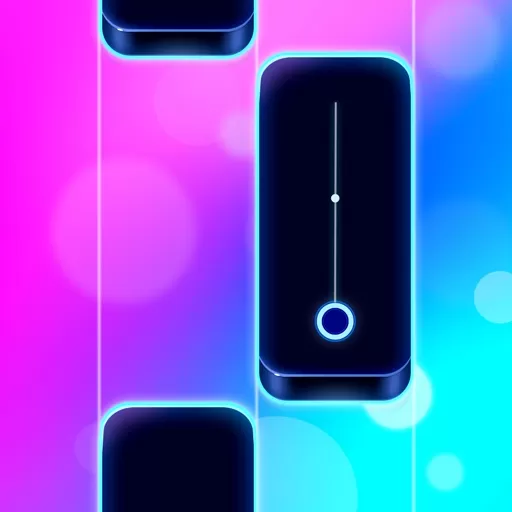 一心钢琴安卓版本86.63KB | 音乐节奏2025-02-05
一心钢琴安卓版本86.63KB | 音乐节奏2025-02-05 -
 地下城枪神最新版下载86.11KB | 冒险游戏2025-02-05
地下城枪神最新版下载86.11KB | 冒险游戏2025-02-05